Aceitar um convite por email para uma assinatura do Microsoft 365 for business (Usuário)
Confira todo o nosso conteúdo de pequenas empresas na ajuda de pequenas empresas & aprendizado.
Importante
Essas etapas se aplicam a Microsoft 365 Business Standard, Microsoft 365 Business Basic e Microsoft 365 Apps para Pequenos e Médios negócios.
Quando você já estiver usando o Microsoft 365 Business com um endereço de email gmail, Outlook, Yahoo (ou similar), alguém (por exemplo, seu administrador ou proprietário de negócios) pode convidá-lo a atualizar o Microsoft 365 para começar a usar email de marca profissional. Nesse cenário, você alternará o endereço de email e aprenderá a atualizar.
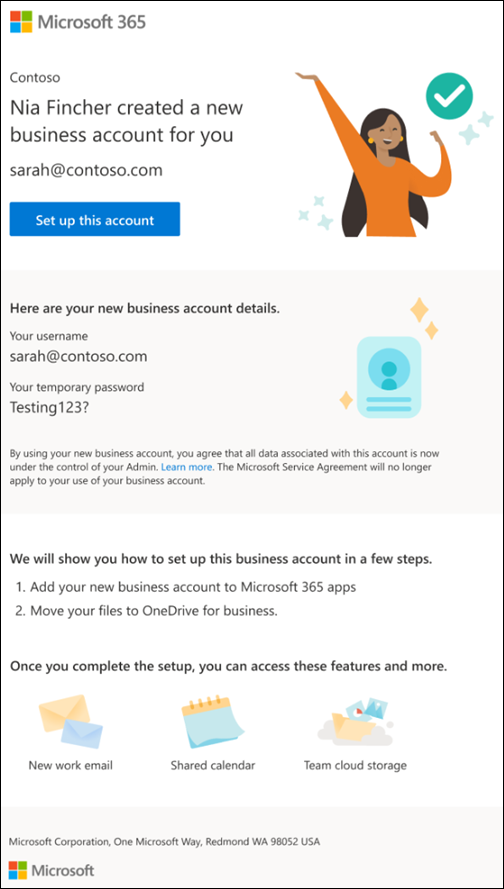
Se você é um administrador de uma organização onde os usuários ainda estão usando o Gmail, Outlook, Yahoo ou endereços de email semelhantes, e você está procurando como configurar o email de marca, marcar estas etapas em vez disso: Adicionar um domínio ao Microsoft 365 e Configurar sua organização com email e armazenamento em nuvem.
Importante
Se você é administrador e está procurando etapas sobre como enviar um convite a um usuário para sua assinatura do Microsoft 365 para empresas, marcar convidar usuários para Microsoft 365 Business Standard (Administração).
Ingressar em uma organização do Microsoft 365 para empresas
Certifique-se de ter os detalhes de entrada da conta atual antes de iniciar estas etapas.
No email de convite, selecione Configurar essa conta.
Antes de entrar em sua nova conta comercial, você terá que configurá-la com sua conta de usuário existente. Selecione Entrar para fazer logon em sua conta de usuário existente.
Leia as informações sobre como seus dados serão tratados.
Na página Como entrar , saiba mais sobre sua nova conta e selecione Avançar.
Na página Adicionar nova conta aos aplicativos de área de trabalho , abra qualquer aplicativo do Microsoft 365, selecione seu perfil e entre com o novo nome de usuário e a senha temporária. selecione Avançar.
Siga as etapas na página Adicionar nova conta ao Outlook para configurar o Outlook. Selecione Avançar.
Siga as etapas na página Mover arquivos para OneDrive for Business para configurar o OneDrive. Selecione Avançar.
Na página Adicionar nova conta ao Microsoft Teams , siga as etapas para configurar o Teams. Selecione Eu terminei quando você estiver concluído.
Próximas etapas – Migrar seus dados para o Microsoft 365 para empresas
Siga as etapas na migração de dados para minha assinatura do Microsoft 365 para empresas para mover seus dados do OneDrive, Outlook e Teams.
Nenhum dado a ser migrado?
Baixe e comece a usar aplicativos do Microsoft 365 para empresas.
Perguntas frequentes
Não recebi um email de atualização?
Verifique sua pasta de spam. Se ele não estiver lá, entre em contato com o administrador ou o proprietário do negócio e peça que enviem o email novamente.
Tenho uma pergunta sobre como atualizar minha conta, com quem posso falar?
Entre em contato com nossos especialistas em suporte a pequenas empresas que podem ajudá-lo a atualizar sua assinatura do Microsoft 365. Saiba mais em Obter suporte.
O que acontece com meus dados e conta quando eu atualizar?
Seus dados permanecerão em sua conta antiga, nada será excluído. Você ainda poderá entrar em sua antiga conta de email do Gmail, Outlook, Yahoo ou outras contas de email como você fez antes. Agora, você deve mover seus arquivos de trabalho para sua nova conta de trabalho. Saiba como fazer isso aqui: migrar dados para minha assinatura do Microsoft 365 para empresas.
Como posso copiar dados para minha conta comercial?
- Para mover emails ou contatos, marcar migrar email e contatos para o Microsoft 365.
Por que diz que meu administrador agora lida com meus dados?
Ao usar uma conta do Microsoft 365 Business atualizada, seus documentos, emails e dados que você cria no Microsoft 365 (e em outros aplicativos no Microsoft 365 para assinaturas empresariais) serão de propriedade do administrador técnico em sua organização. Por exemplo, a pessoa que enviou o email de convite ou o proprietário do seu negócio.
Como fazer começar com minha nova conta?
Você deveria ter recebido um email do administrador. Siga as etapas descritas. Se você não recebeu um email, marcar sua pasta de spam e, se ela não estiver lá, entre em contato com seu administrador e peça que enviem o email novamente.
A maneira como faço logon no Windows muda quando recebo uma nova conta de negócios?
Não, você ainda pode fazer logon da mesma maneira que antes.
Como posso enviar e receber emails com meu novo email comercial?
Quando você iniciar o Microsoft Outlook usando sua nova conta de negócios, sua nova caixa de correio será configurada automaticamente para você.
- Siga a seguir: [Configurar o Outlook para email comercial](Configurar Outlook para Microsoft 365 para email comercial](.. /setup/setup-outlook.md).
- Em seguida, siga: Criar e enviar email no Outlook.
Como posso deixar esse negócio (e parar de usar essa licença)?
Entre em contato com o proprietário do seu negócio ou seu administrador. Eles podem removê-lo como usuário desta organização.
Comentários
Em breve: Ao longo de 2024, eliminaremos os problemas do GitHub como o mecanismo de comentários para conteúdo e o substituiremos por um novo sistema de comentários. Para obter mais informações, consulte https://aka.ms/ContentUserFeedback.
Enviar e exibir comentários de